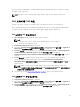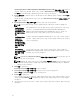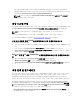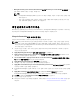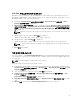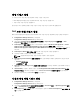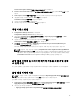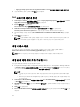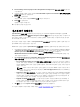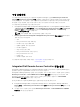Users Guide
Create Task Sequence Wizard(작업 시퀀스 생성 마법사)가 표시됩니다.
4. Create a new custom task sequence(
새
사용자
지정
작업
시퀀스
생성
)
를
선택하고
Next(
다음
)
를
클릭
합니다.
5. Task sequence name(작업 시퀀스 이름) 텍스트 상자에 작업 시퀀스의 이름을 입력합니다.
6. 생성한 Dell 부팅 이미지를 찾아보고 Next(다음)를 클릭합니다.
Confirm the Settings(설정 확인) 화면이 표시됩니다.
7. 설정을 검토하고 Next(다음)를 클릭합니다.
8. 표시되는 확인 메시지 상자에서 Close(닫기)를 클릭합니다.
작업 시퀀스 편집
1. Configuration Manager Console을 시작합니다.
Configuration Manager Console 화면이 표시됩니다.
2. 왼쪽 창에서 Software Library(소프트웨어 라이브러리) → Operating Systems(운영 체제) → Task
Sequence(작업 시퀀스)를 선택합니다.
3. 편집할 작업 시퀀스를 마우스 오른쪽 단추로 클릭하고 Edit(편집)을 클릭합니다.
Task Sequence Editor(작업 시퀀스 편집기) 창이 표시됩니다.
4. Add(추가) → Dell Deployment → Apply Drivers from Dell Lifecycle Controller(Dell Lifecycle
Controller에서 드라이버 적용)를 클릭합니다.
Dell 서버 배포를 위한 사용자 지정 작업이 로드됩니다. 이때 작업 시퀀스를 변경할 수 있습니다.
노트: 처음으로 작업 시퀀스를 편집하면 Setup Windows and Configuration Manager(Windows
및 Configuration Manager 설정) 오류 메시지가 표시됩니다. Configurations Manager 클라이언트
업그레이드 패키지를 생성하고 선택하여 오류를 해결하십시오. 패키지 생성에 대한 자세한 내용은
technet.microsoft.com에서 Configuration Manager 2012 설명서를 참조하십시오.
운영 체제 이미지 및 드라이버 패키지 적용을 위한 작업 시퀀
스 단계 구성
이 문서의 범위에는 운영 체제 이미지를 적용하고 Dell 드라이버를 추가하기 위한 DLCI 기능이 포함됩니다.
운영 체제 이미지 적용
노트: 이 작업을 시작하기 전에, Configuration Manager의 Operating System Images(운영 체제 이미
지
) 트리 안에 필요한 운영 체제 이미지 파일(.wim 파일)이 있는지 확인하십시오.
운영 체제 이미지를 적용하려면 다음 단계를 따릅니다.
1. Task Sequence Editor(작업 시퀀스 편집기) 왼쪽의 Deploy Operating System(운영 체제 배포) 아래에서
Apply Operating System Image(운영 체제 이미지 적용)를 클릭합니다.
2. 다음 옵션 중 하나를 선택합니다.
• Apply operating system from a captured image(캡처한 이미지에서 운영 체제 적용)
27